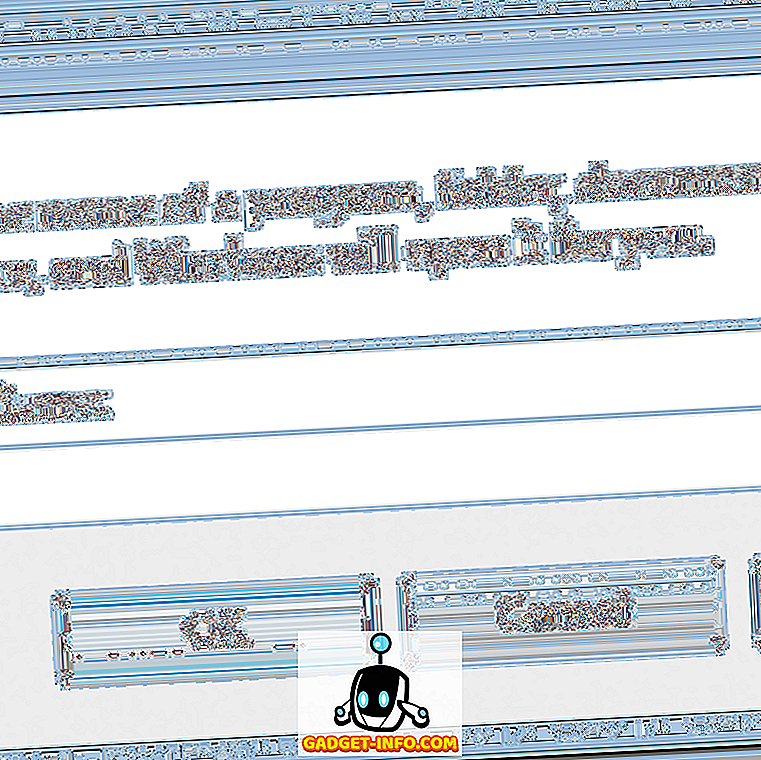Xiaomi introduserte først muligheten til å fange rullende skjermbilder aka lange skjermbilder i MIUI og andre smartphone beslutningstakere har fulgt etter. Nylig har OnePlus introdusert rullende skjermbildefunksjon med OnePlus 5 og vel, det er ganske kult. Innspilling av lange eller rullende skjermbilder kan komme i veldig praktisk under noen omstendigheter. I stedet for å sende flere skjermbilder, kan du sende et enkelt langt skjermbilde som har alle detaljene du ønsket å dele i et enkelt bilde. Dette bør komme spesielt nyttig når du vil sende skjermbilder av chattene dine fra meldingsapps. Så hvis OEM-en din ikke tilbyr det rullende skjermbildefunksjonen, må du ikke bekymre deg. Det finnes måter å ta på skjermbilder på alle Android-enheter:
Ta rullende skjermbilder på Android ved hjelp av tredjepartsapplikasjoner
Det finnes en rekke tredjepartsprogrammer som prøver å etterligne rullende skjermbilderfunksjonalitet fra likes som MIUI og Oxygen OS. Imidlertid vil jeg tydeliggjøre at ingen av programmene som er tilstede i Play-butikken, gir deg en opplevelse så god som du får på internt støttede plattformer. Når det er sagt, får de jobben gjort (noe), så her er de beste appene for å få rulleskjermfunksjonen på enheten din:
Longshot
LongShot er en av de bedre apps som gjør dette. Når du starter appen, vil du se at den har tre grunnleggende funksjoner; fange et skjermbilde, fange nettside og velge allerede tatt skjermbilder for å sy dem i en enkelt fil. Den beste måten å ta et rulleskjermbilde på, er å bruke "Capture Screenshot" -metoden. Selv om de inkluderer en knapp for å tillate automatisk opptak, ser det ikke ut til å fungere i min bruk. Annet enn det fungerer det bra.
- Når du klikker på " Capture Screenshot " -knappen, vises et overlegg med en startknapp på skjermen. Start appen du vil ta skjermbilde av, og trykk deretter på startknappen når du er klar. Bla siden sakte til det punktet du vil ta skjermbilde av.

2. Når du er ferdig, trykk på ferdig knappen . Etter at du har trykket på ferdig knappen, blir du automatisk tatt tilbake til appen, hvor du vil se individuelle skjermbilder. Bare klikk på joinknappen og appen vil kombinere de enkelte skjermbildene til en.

3. I min bruk var appen i stand til å bli med på bildet perfekt nesten hver gang. Men hvis du er misfornøyd med resultatet, kan du manuelt endre stingpunkter ved å trykke på "Justere" -knappen på hver ledd.
Installer: (Gratis)
Scroll Capture
Hvis du tror at prosessen med appen ovenfor var litt komplisert, er Scroll Capture en app som gjør alt med et enkelt trykk på knappen. Men dette fungerer bare med nettsider . Når du starter appen, ser du bare et nettlesergrensesnitt. For å ta skjermbildet, følg prosessen.
1. Skriv inn nettadressen du vil ta skjermbilde av. Husk at webgrensesnittet ikke støtter søkefunksjonalitet, og dermed må du legge inn hele nettadressen.

2. Når nettsidene laster, klikker du bare på opptaksknappen og venter i noen sekunder. Appen tar automatisk skjermbildet av hele nettstedet. Du trenger ikke å syke bilder eller gjøre noe sånt.
Installer: (Gratis)
Bonusapplikasjoner
Det finnes også andre lignende programmer som utfører mer eller mindre de samme funksjonene. Stitch & Share er en av dem. Det ligner i funksjonaliteten til LongShot. Du kan bruke en av dem til å oppnå det samme resultatet. En annen app er Screenshot Joint, som bare lar deg bli med to bilder sammen. Du kan imidlertid ikke bare delta i bildene vertikalt, men også horisontalt. Igjen, ingen av disse appene kan komme hvor som helst i nærheten av opplevelsen av innebygd rullende skjermbilder, men de får jobben gjort.
Ta MIUI og OnePlus 5-lignende Scrolling Skjermbilder på hvilken som helst Android-enhet
Jeg vet at appene ikke er så gode, men det er de eneste alternativene du har akkurat nå. Vi vil oppdatere artikkelen så snart et bedre alternativ kommer opp. Inntil da kan du bruke disse appene til å ta dine rulleskjermbilder, siden det fortsatt er langt bedre enn å sende flere skjermbilder. Hva tror du? Gi oss beskjed i kommentarseksjonen nedenfor.